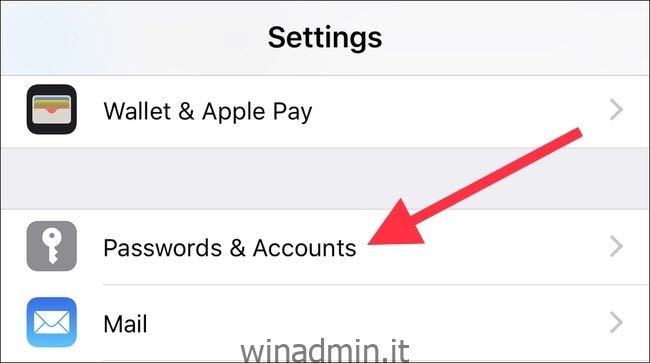Sappiamo tutti che la sicurezza delle password è importante e sia iPhone che iPad possono salvare le tue password per te. Ciò significa che puoi vederli in un attimo, il che è super conveniente. Ma come si controllano le password salvate da iOS? Diamo un’occhiata.
Se hai iOS che salva i tuoi nomi utente e password, la prossima volta che dovrai inserirli il sistema suggerirà quelle password, inserendole automaticamente in modo che non solo non devi ricordarle, ma non devi nemmeno farlo digitarli manualmente. È una cosa enorme perché significa che è più probabile che utilizzi password univoche, il che a sua volta rende i tuoi account più sicuri. Se non stai utilizzando un gestore di password dedicato, dovresti almeno utilizzare il sistema integrato in iOS.
Trovare le password che iOS ha già salvato e quindi aggiungere quelle che non sono presenti, è un lavoro che è meglio non salvare per una giornata di pioggia. Potrebbe non sembrare il modo più divertente per trascorrere una serata, ma non ti pentirai di aver preso il tempo per farlo se non altro per evitare di dover reinserire le password più e più volte. Diamo un’occhiata al controllo delle password che hai salvato per prime, quindi passiamo a come aggiungere quelle mancanti.
Come trovare le password già salvate
Proprio come la maggior parte delle cose in iOS, le tue password si trovano nell’app Impostazioni. Apri Impostazioni, quindi apri la sezione “Password e account”.
Quindi, tocca “Password sito web e app”.
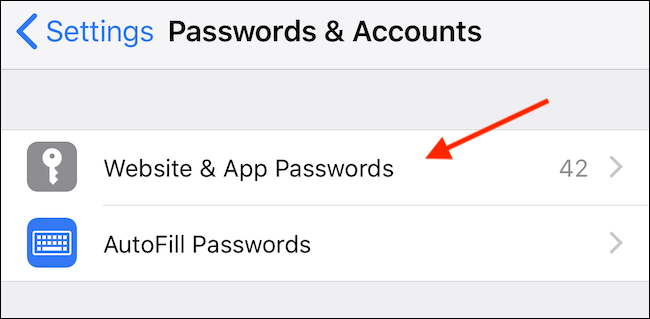
Dopo esserti autenticato utilizzando Face ID, Touch ID o il tuo passcode, vedrai un elenco di password salvate. Puoi cercare questo elenco toccando il campo “Cerca”, oppure puoi scorrere l’elenco per trovare la password che desideri. Toccando una voce verranno visualizzati il nome utente e la password associati.
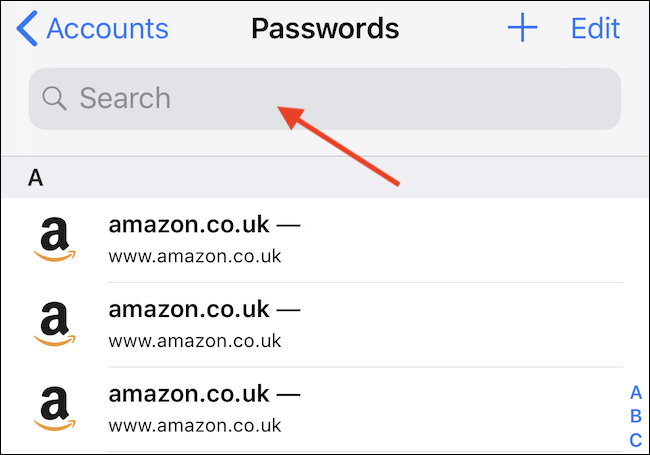
Come aggiungere una nuova password
Per aggiungere una nuova password, apri l’app Impostazioni e tocca “Password e account”.
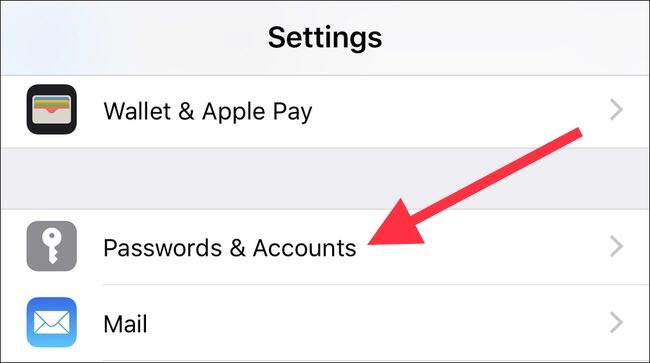
Tocca “Password sito web e app”. Dovrai autenticarti utilizzando Face ID, Touch ID o il tuo passcode.
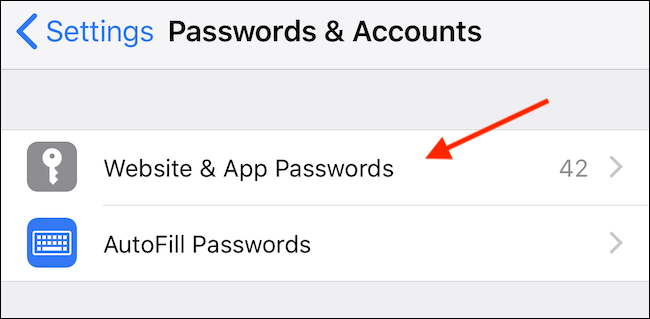
Toccare il pulsante “+” per aprire la schermata di immissione della nuova password.
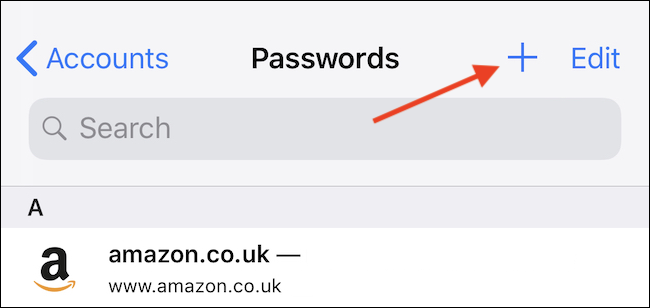
Immettere i dettagli della password che si desidera aggiungere e quindi toccare il pulsante “Fine” per completare il processo.
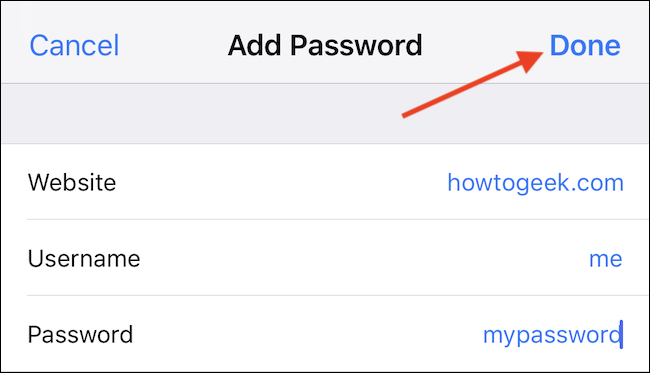
Questo è praticamente tutto. Il gestore di password integrato di Apple non è robusto come qualcosa di simile LastPass (non puoi generare password sicure, ad esempio), ma funziona.